Kaip naudoti „Nox App Player“ emuliatorių - išsamus vadovas

- 1769
- 528
- Antonio Torphy
Šiandien „Android“ platformai yra daugybė žaidimų ir programų, kurios gali sudominti ne tik „Android“ įrenginių savininkus, bet ir asmeninių kompiuterių bei nešiojamųjų kompiuterių vartotojus. Galimybė paleisti tokią programinę įrangą kompiuteriuose yra įgyvendinta specialių programų, imituojančių mobiliosios operacinės sistemos aplinką, sąskaita.

Vienas populiariausių ir patogiausių programinės įrangos rinkoje yra nemokamas „Nox App Player“ emuliatorius, kuris dažniausiai naudojamas žaidimų turiniui paleisti kompiuteriuose su „Windows“ ir „MacOS“. Programa išskiria sėkmingą sąsają, paprastumą, funkcionalumą ir stabilumą, tačiau susitikdama.
Pagrindinės sąvokos
„Nox App Player“ turi daugybę pranašumų:
- Funkcionavimo stabilumas, suderinamumas su populiaria programine įranga;
- Darbas su kompiuterio failų sistema;
- Palaikymo palaikymas pelės/klaviatūros, sąveika su vairasvirtėmis ir žaidimų skydelėmis;
- Lankstūs emuliacinės aplinkos parametrai;
- Aukštas žaidimo našumas, pažengusi daugiafunkcinė sistema;
- Integruotas „Google Play“ katalogas;
- prieiga prie tinklo;
- parama ekspertams, didelei rusų kalbančiai bendruomenei.
Sistemos reikalavimai
Emuliatorius nėra labai reiklus kompiuterio ištekliams. Taigi, minimalūs sistemos reikalavimai bus šie:
- OS „Windows 7“ ir daugiau;
- Procesorius: „Intel Core“ arba „AMD“ su virtualizacijos galimybe;
- RAM: nuo 512 MB;
- Nemokama erdvė diske: nuo 1 GB;
- vaizdo plokštė su „OpenGL0“ ir naujesne.
Kadangi tai tik minimalus, kai kurios „Android“ programos gali stabdyti ir užšaldyti. Už patogų darbą emuliatoriuje reikės šių savybių:
- OS „Windows 7“ ir daugiau;
- Procesorius: „Intel Core i3-530“;
- RAM: nuo 1024 MB;
- Nemokama erdvė diske: nuo 2 GB.
Sąsaja
Kai OS batus, priešais jus pasirodys intuityvus darbalaukis, kur galėsite savo nuožiūra organizuoti darbo aplinką savo nuožiūra.
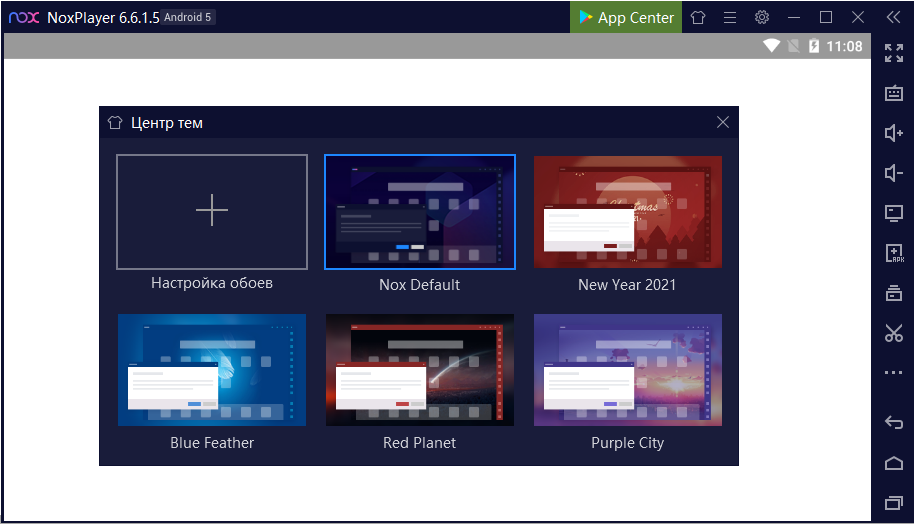
Jį prideda įmontuota „Play“ rinka arba atsisiunčiant APK failus į kompiuterį ir naudodamas „General Access“ aplanką, kad gautumėte diegimo programą „Android“ aplinkoje.
Naudojimo ypatybės
Emuliatoriaus programos diegimas kompiuteryje atliekamas atsisiunčiant diegimo programą iš oficialaus šaltinio ir jo paleidimo, po kurio dar reikia sutikti su sutartimi ir spustelėti mygtuką „Įdiegti“.
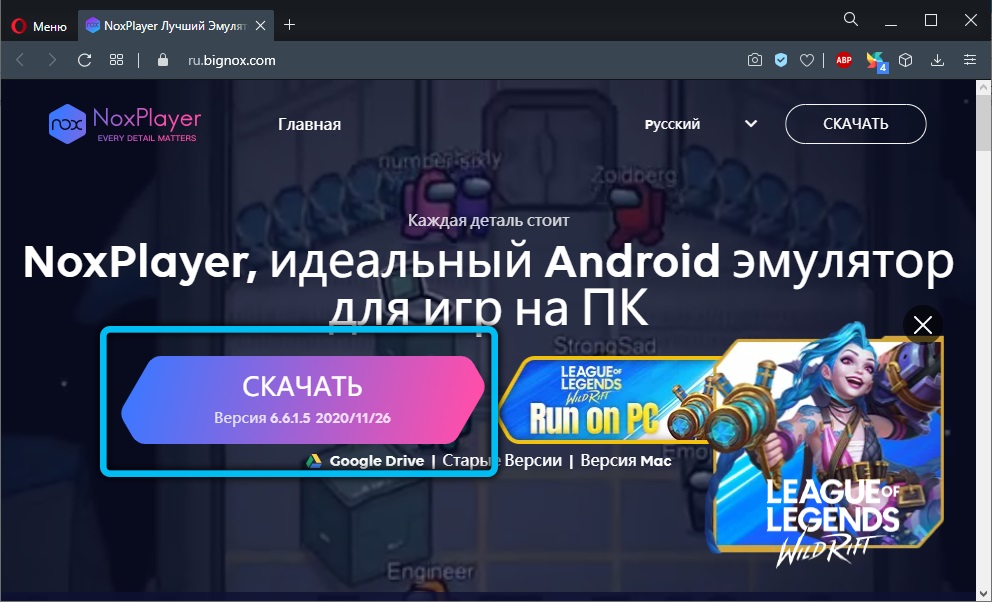
Turinio diegimas per parduotuvę yra tiesiog atliekamas, tačiau tam reikės prisijungti prie „Google“ paskyros. Jei duomenų sinchronizavimas per „Google Play“ centrą nereikia, geriau dar kartą užsiregistruoti sukuriant atskirą paskyrą.
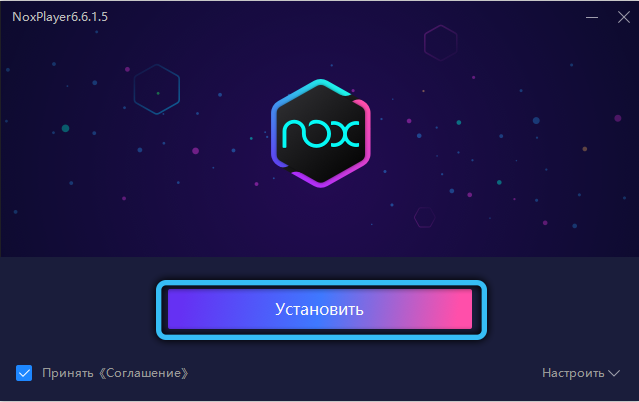
Išsamiau apsvarstykime, kaip iš anksto sukonfigūruoti ir naudoti „Nox“ programos grotuvą.
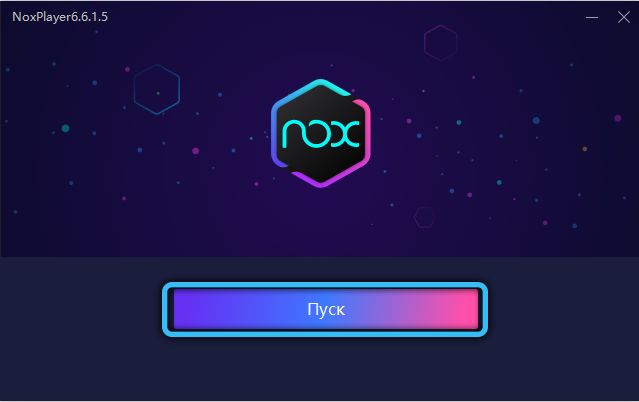
Kaip įgalinti prieigą prie šaknies
Emuliatoriuje galite gauti šaknį tiesiai per vieną paspaudimą, kad patogu parinktis padaryta nustatymuose:
- Atidarykite emuliatoriaus nustatymus ir eikite į skyrių „Bendrieji nustatymai“;
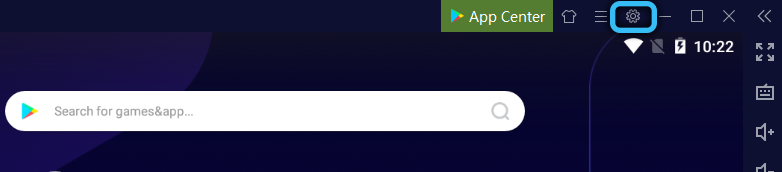
- Tarp šaknies dešiniųjų variantų randame ir sudedame priešais dėžę;
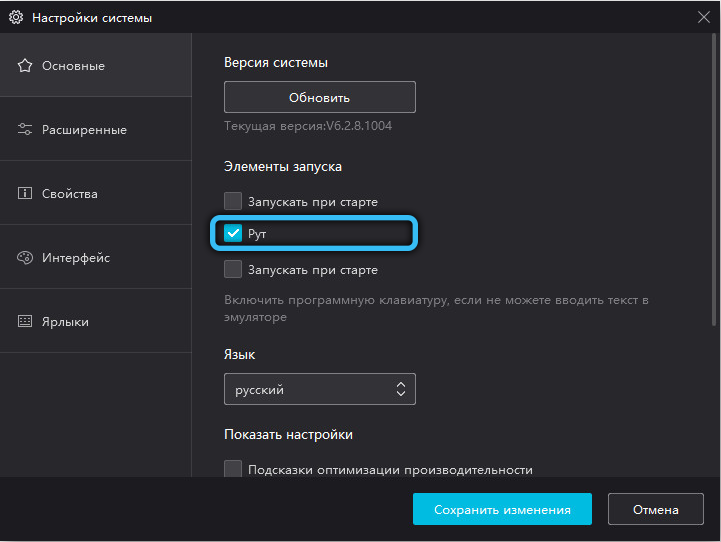
- Išsaugokite pakeitimus paspausdami atitinkamą mygtuką, iš naujo paleiskite emuliatorių.
Daugybinis emuliatoriaus
Jei kompiuterio galia leidžia, galite naudoti galimybę tuo pačiu metu paleisti keletą emuliatorių kopijų. Šiuo tikslu daugialypė etiketė naudojama darbalaukyje, kuris leidžia jums paleisti kelis procesus, nepriklausomus vienas nuo kito. Skirtingose kopijose galite dirbti skirtingose „Google“ paskyrose. Procesas atliekamas įkeliant emuliatoriaus kopijas ir paleidžiant jas iš mygtuko PLAY.
Kaip atnaujinti „Android“ versiją „Nox App Player“
Iš pradžių emuliatorius paleidžia virtualią aplinką, veikiančią „Android 4“ arba „5“, tačiau jei norite, versiją galite pakeisti į tinkamesnę parinktį. Šiandien „Android“ versiją galite atnaujinti „Nox App Player“ iki 7, kuriai:
- Paleisti kelių žaidėjų NOX;
- Spustelėkite uždarymo mygtuką priešais paleistą „Android 5“ sistemą, patvirtinkite veiksmą;
- Lange šalia mygtuko, kad pridėtumėte emuliatorių, spustelėkite tris taškus ir pasirinkite „Android“ versiją (mūsų atveju tai yra „Android 7“);
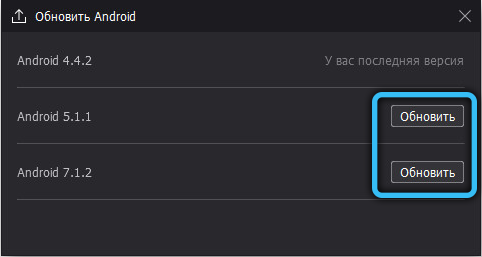
- Priešais pakrautą šviežią versiją, spustelėkite mygtuką Groti, todėl „Nox Player“ pradės naudotis „Android 7“.
Kaip pasirinkti emuliuotą įrenginį
Nustatymas leidžia nustatyti virtualios mašinos parametrus, būtent našumą, ekrano skiriamąją gebą, atminties apimtį ir kt. Užduotis atliekama taip:
- Mes einame į emuliatoriaus nustatymus (pavarų piktograma);
- Mes einame į „Performanso nustatymus“;
- Čia nustatome reikiamus nustatymus savo nuožiūra, po to mes išlaikome atliktus pakeitimus.
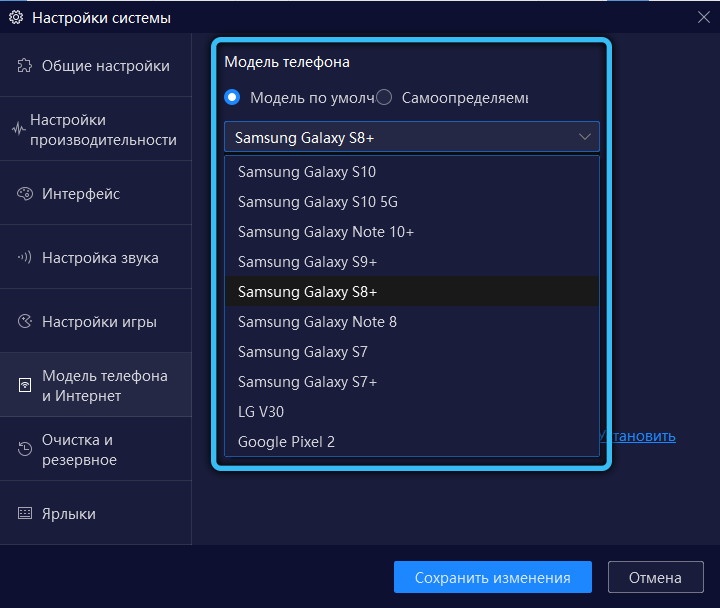
Po šių manipuliacijų programinė įranga prasideda aplinkoje, imituojančioje tam tikrą modelį.
Paprastai pačios programos gali pasirinkti tinkamą ekrano režimą, tačiau jei jums reikia perjungti režimus rankiniu būdu, dešiniajame meniu naudokite mygtuką.
Kontrolės skydelis
Meniu dešinėje sąsajos pusėje yra visų rūšių veiksmų, kuriuos galima rasti išmaniajame telefone, emuliacija. Naudodamiesi skydelio įrankiais, galite atlikti ekrano kopiją, sureguliuoti garsą, iš naujo paleisti sistemą ir taip pat įrašyti scenarijų realiuoju laiku. Čia taip pat galite paspausti viso ekrano režimą, išjungti pelės žymeklį ir naudoti „Common File Manager“, per kurį vartotojas gauna prieigą prie failų kompiuteryje ir virtualioje aplinkoje. Per šį laidininką galite lengvai nukopijuoti ir perkelti duomenis tarp sistemų. Žemiau yra mygtukai „Atgal“, „Pagrindinis“ ir „Paskutinės užduotys“.
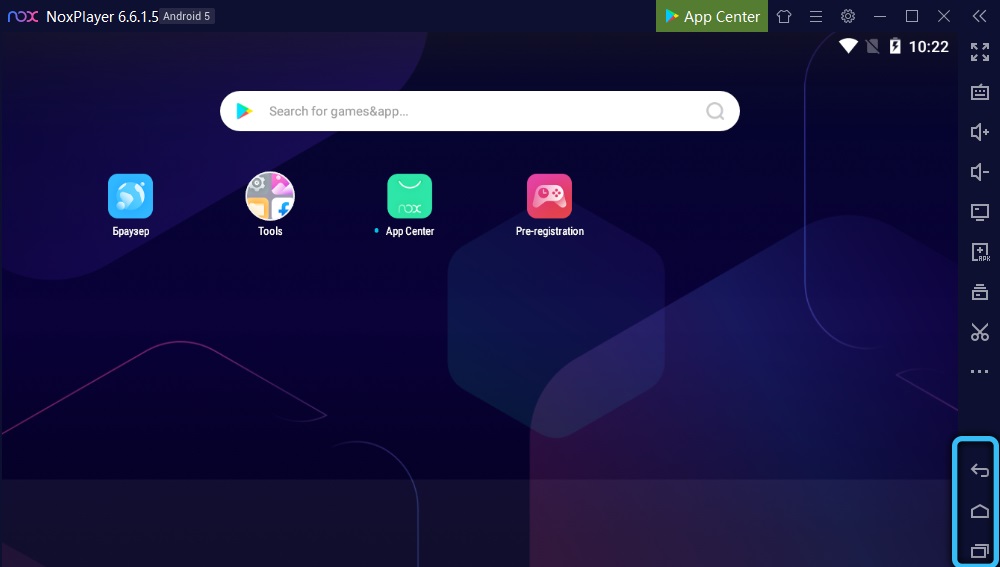
„Google Play“ programų diegimas
Naudojant standartinę programinės įrangos parduotuvę „Nox“ yra taip paprasta, kaip ir bet kuriame išmaniajame telefone ar planšetiniame kompiuteryje, kontroliuojant „Android“:
- Paleiskite „Google“ žaidimą iš darbalaukio (reikalingas autorius);
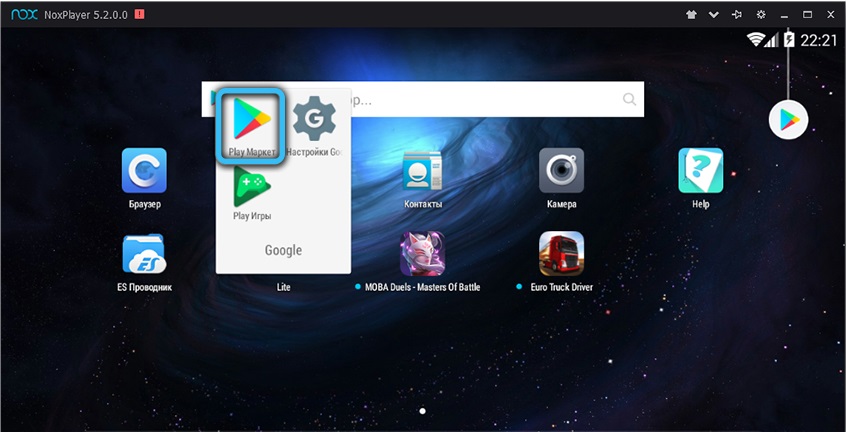
- Mes ieškome norimo žaidimo ar kitos programinės įrangos, naudodami paieškos liniją;
- Programos puslapyje spustelėkite „Įdiegti“, po kurio diegimo procesas vyksta standartiniu. Vartotojas turi susitarti su sąlygomis ir vykdyti diegimo vedlio instrukcijas.
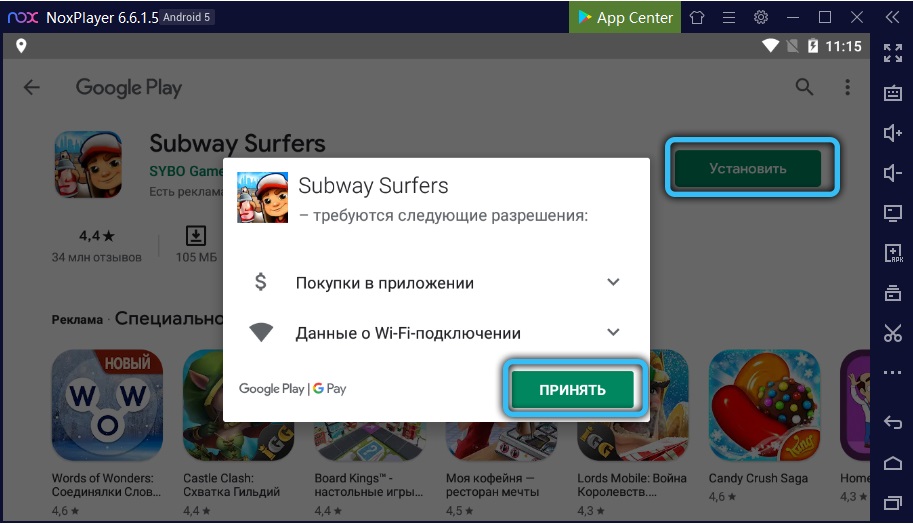
Įdiegus programą, jos etiketė pasirodo darbalaukyje.

Vietinis programų ir žaidimų diegimas
Emuliuotoje „Android“ aplinkoje, kaip ir tikrame „Android“ įrenginyje, galite naudoti APK failus. Daugelio vartotojų atsisiuntimo iš trečiosios partijos išteklių problema yra aktuali, todėl apsvarstysime, kaip sukurti žaidimą „Nox Player“.
Čia yra nedaug parinkčių - arba užduotį atliekame vilkdami programą į emuliatoriaus langą, jei turiniui nereikia įdiegti talpyklos ar įdiegti talpyklos:
- Susikelkite ir išpakuokite talpyklos failus;
- Paleiskite „Nox Player“ ir atidarykite failų tvarkyklę („Monitor“ piktograma skydelyje dešinėje);
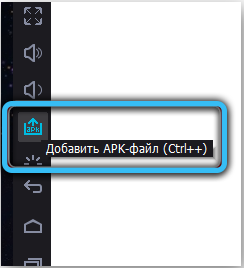
- Mes ieškome „Android“ aplanko virtualioje atminties kortelėje NOX;
- Nukopijuokite talpyklos failus šiame kataloge, atsižvelgiant į jų tipą (OBB failus - „Android \ OBB \“ („AppName“) ir duomenys, pateikiami „Android \ Data \ (AppName“));
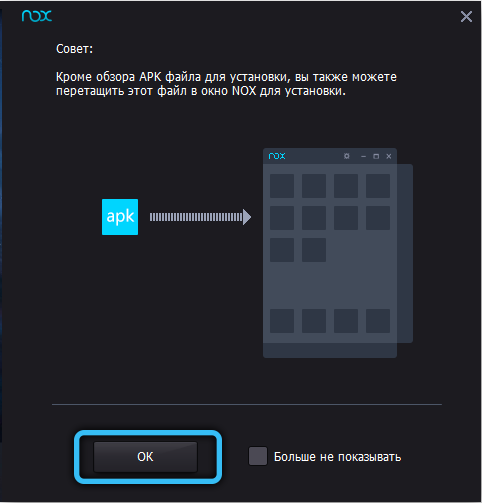
- APK programos programos diegimo programa įtraukiama į pagrindinę emuliatoriaus programos sritį.
Įdiegus programinę įrangą, ji atpažįstama naudojant talpyklą.
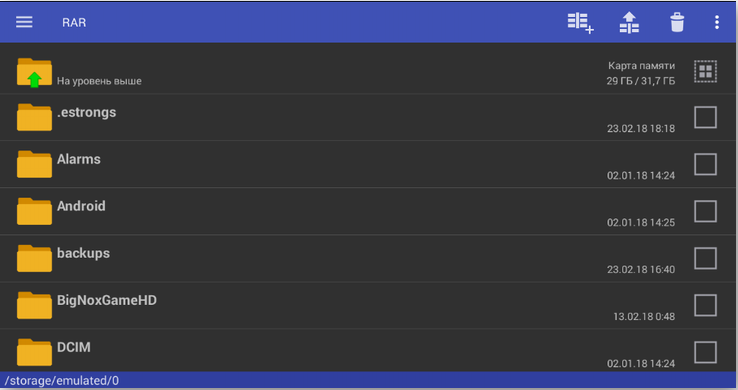
Kaip padaryti ekrano nuotrauką ir kur „Nox“ išlaiko ekrano kopijas
Ekrano fiksavimo mygtukas yra šoniniame skydelyje. Pagal numatytuosius nustatymus ekrano kopijos pateks į NOX vaizdo katalogą, kur galėsite pereiti per laidininką:
- Mes einame į aplanką C: \ Vartotojai \ vartotojo vardas \ nox_share \ vaizdas \;
- Aplanke „Screenshots“ randame norimą paveikslėlį ir atliksime reikiamus veiksmus su juo.
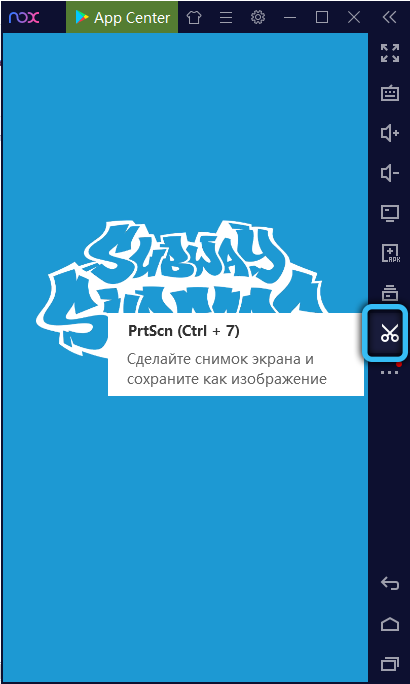
Arba emuliatoriaus laidininke galite pasirinkti skyrių „Vidinė atmintis“ (saugykla \ emulatred \ 0) ir eiti į nuotraukų katalogą, kur bus aplankas „Screenshots“. Taip pat galite patekti į aplanką naudodami ekrano kopijas eidami pakeliui, o tai iš esmės lemia tą patį katalogą:
\ Storage \ Emuled \ Legacy \ Pictures arba \ Storage \ sdcard0 \ nuotraukos
Kaip ištrinti programą „Nox App Player“
Norėdami pašalinti programinę įrangą, turėsite atlikti daugybę veiksmų:
- Emuliatoriaus nustatymuose randame elementą „Applications Manager“;
- Programinės įrangos sąraše pasirinkite tą, kuris turėtų būti pašalintas, po kurio pasirodys langas su programinės įrangos duomenimis;
- Spustelėkite „Ištrinti“.
Jei pašalinimo mygtukas neaktyvus, priežastis yra žaidime. Tada galite pritaikyti bet kokią naudą programinės įrangos diskonstalui.
Kaip sukonfigūruoti klaviatūrą „Nox App Player“
Kai kuriais atvejais, kai emuliatorius naudojamas ant senos įrangos, klaviatūra gali neveikti. Taigi, jei „Nox“ nenustato klaviatūros ir naudoja jutiminį.
Dėmesys. Veiksmas atliekame „Android 5“, nes 7 -ojoje versijose tokios galimybės nėra tokios galimybės. Jei turite „Android 7“, tiesiog perjunkite versiją naudodamiesi „Multi-Drive“ (pridėkite emuliatorių, jei penktoji versija negalima perjungti).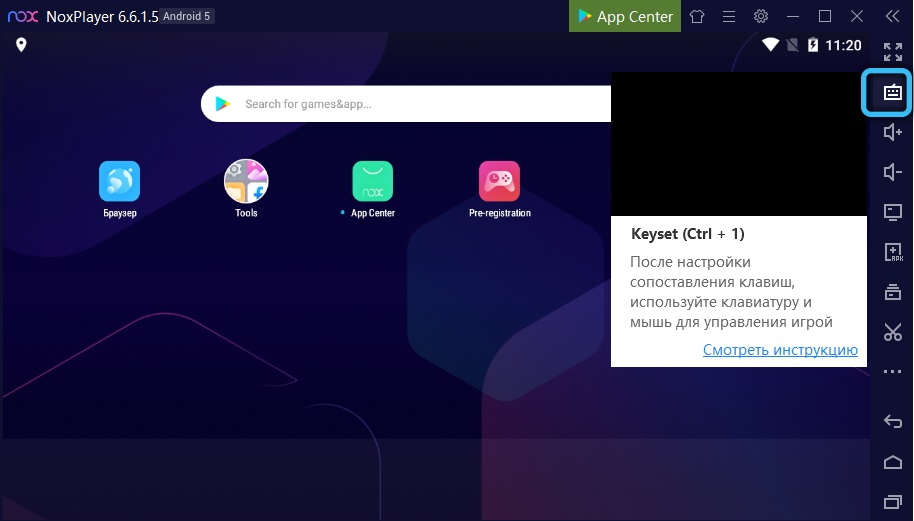
Kaip sukonfigūruoti klaviatūrą „Nox App Player“:
- Paleiskite emuliatorių naudodami „Android 5“;
- Mes einame į „Tools“ aplanką (darbalaukyje) ir atidarome nustatymus;
- „Android“ nustatymų meniu pasirinkite „Kalba ir įvedimas“;
- Tada pasirinkite „Dabartinė klaviatūra“;
- Mes perkeliame slankiklį priešais tašką „įrangą“ į aktyvią padėtį;
- Iš naujo paleiskite NOX.
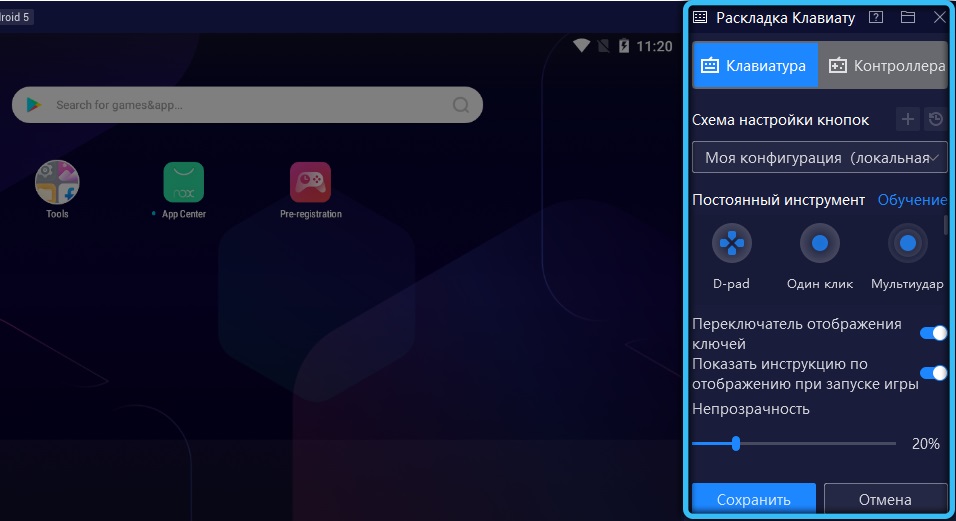
Iš naujo paleidus emuliavimo programinę įrangą, aparatūros klaviatūra veiks normaliai, tačiau jei problema nebus išspręsta, tada jos šaltinis yra dar vienas. Pvz., Antivirusinis gali blokuoti atskirus emuliatoriaus komponentus (reikės pažeisti kai kuriuos emuliatoriaus failus, tada programą reikės iš naujo įdiegti iš naujo.
Kaip pagreitinti „Nox App“ grotuvą
Jei turite galingą įrenginį, galite sukonfigūruoti emuliatorių, kad būtų maksimalus našumas. Geriau įdiegti NOx į SSD, čia ir saugokite virtualius įrenginius. Šis požiūris pakartotinai padidins pradžios greitį.
Emuliatoriaus nustatymuose turite pritaikyti parametrus:
- Skyriuje „Performanso nustatymai“ nustatykite režimą „Nustatyti“;
- Mes nustatome vertę, atitinkančią faktinį CPU branduolių skaičių (4-12), atsižvelgiant į tai, kiek branduolių turi jūsų procesorius, taip pat RAM - nuo 4096 MB;
- Mes pertvarkome perteikimo režimą naudodamiesi „OpenGL“ greičiu;
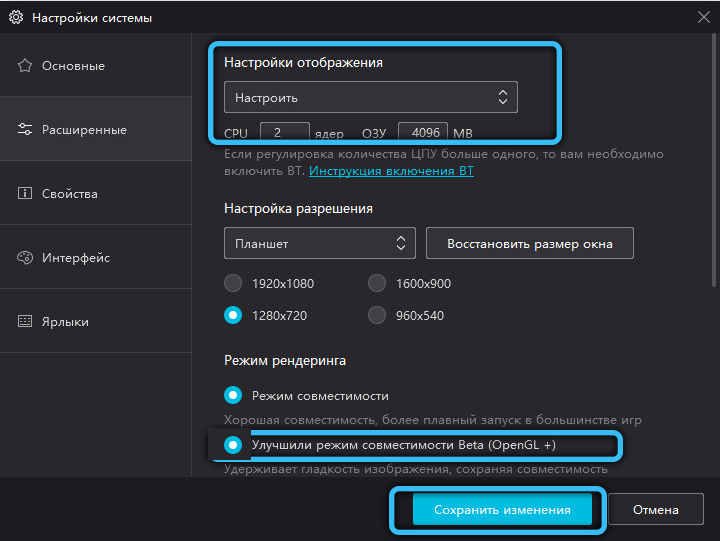
- Skyriuje „Žaidimo nustatymai“ Galite nustatyti parametrus, atitinkančius žaidimo režimą. Įdiegiame 60 kadrų (aukšto našumo kompiuteriams ir monitoriams, turinčioms didelį atnaujinimo dažnį, galite suaktyvinti aukšto FSP režimą - 120 kadrų per sekundę, tačiau jei atsiranda vėlavimas, žaidimo klaidos ir kitos problemos, geriau grįžti į į 60 kadrų režimas);
- Mes palaikome pakeitimus ir iš naujo paleidžiame virtualią sistemą.
Kaip visiškai ištrinti „nox“ programos grotuvą
Jei reikia pašalinti emuliatorių, procedūra turi būti atlikta teisingai, kad nebūtų „uodegos“, sukeliančios konfliktus ir klaidas.
Norėdami ištrinti programą „Windows 7“, mes darome šiuos dalykus:
- Mes einame į „Valdymo skydą“;
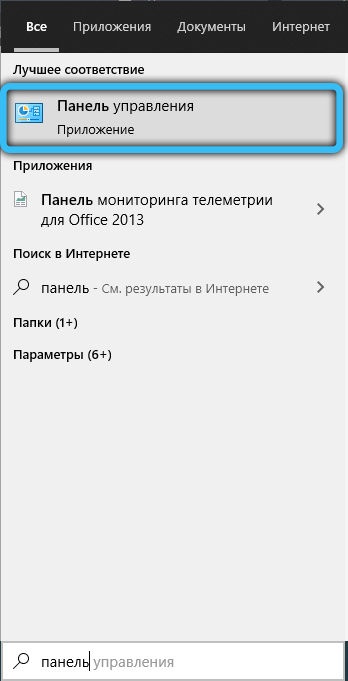
- Skiltyje „Programos ir komponentai“ pasirinkite „Ištrynimo programos“;
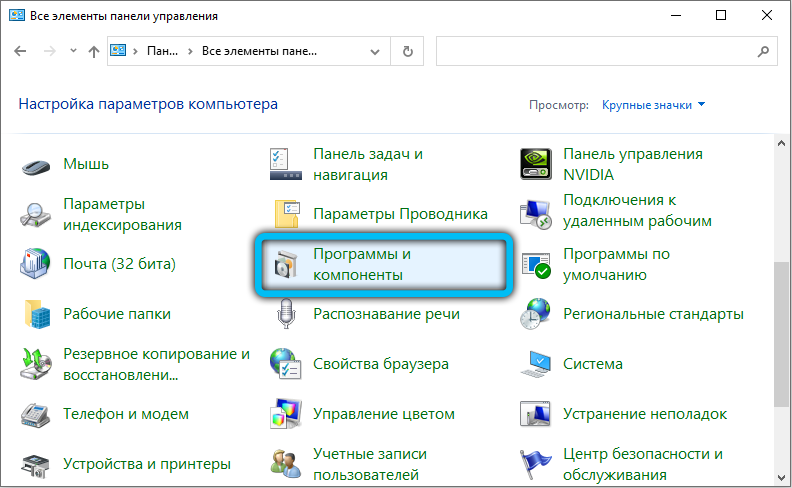
- Iš sąrašo pasirenkame emuliatorių ir spustelėkite Ištrinti.
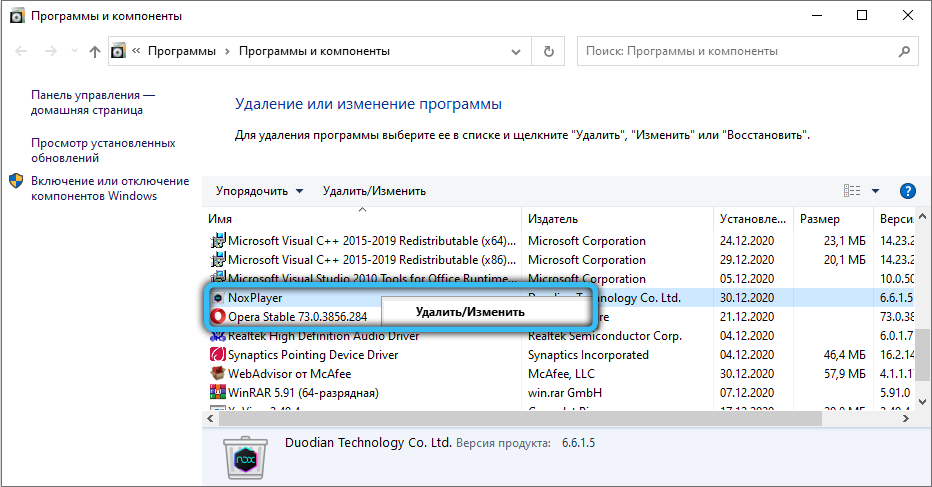
„Windows 10“, be ištrynimo per „Valdymo skydelį“, yra galimybė naudoti įrangą „parametrai“:
- Mes einame į „parametrus“ (pavyzdžiui, per meniu „Pradėti“ arba „Win+I“ klavišų derinys);
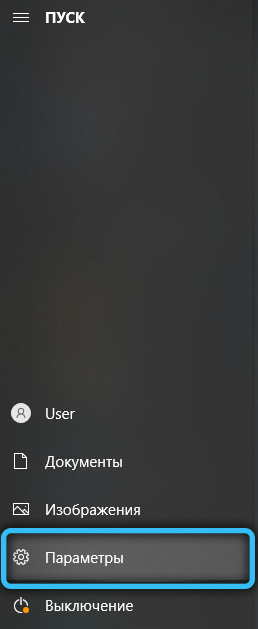
- Skiltyje „Sistema“ atidarome „programas ir galimybes“;
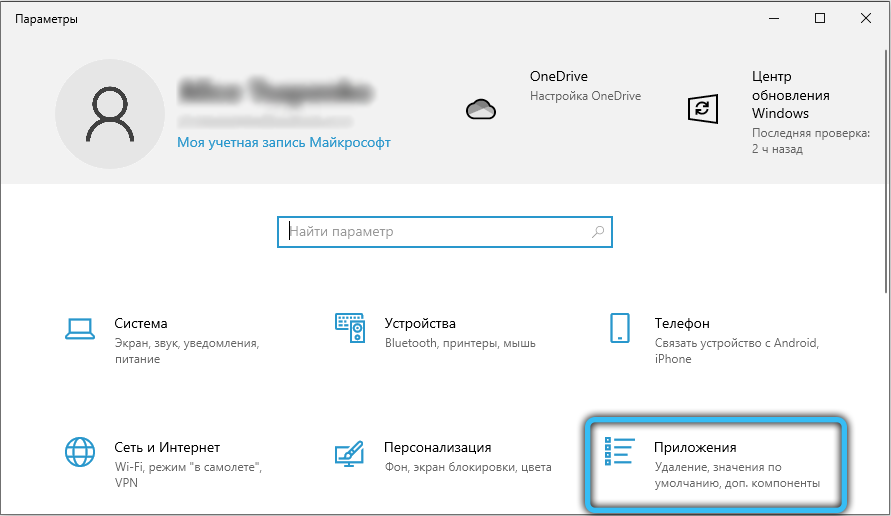
- Mes randame programinės įrangos sąraše ir ištriname.
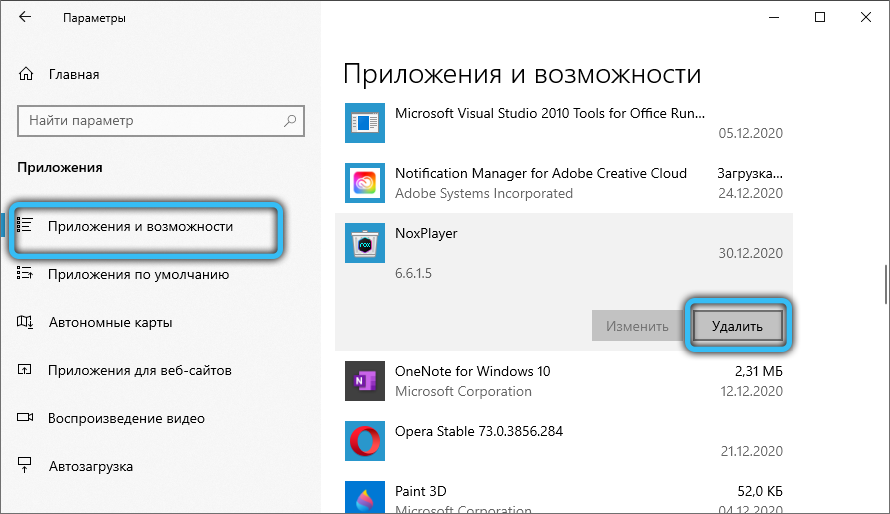
„Nox App“ grotuvo emuliatorius yra patogi ir funkcionali programinė įranga, skirta imituoti „Android“ aplinką, leidžiančią paleisti daugybę žaidimų ir kitų programų, parašytų mobiliajai operacinei sistemai kompiuteryje, kompiuteryje. Pririšimas prie „Google“ paskyros užtikrina vartotojo duomenų išsaugojimą, todėl žaidimo pažanga nebus prarasta, o dėl lanksčių virtualiojo įrenginio nustatymų sistemą galima sukonfigūruoti dėl savo užduočių.
- « Kas yra „Wufuc“ programa, kodėl ji yra būtina ir kaip teisingai ištrinti
- Kaip pašalinti klaidą Neterr_cert_authority_invalid »

